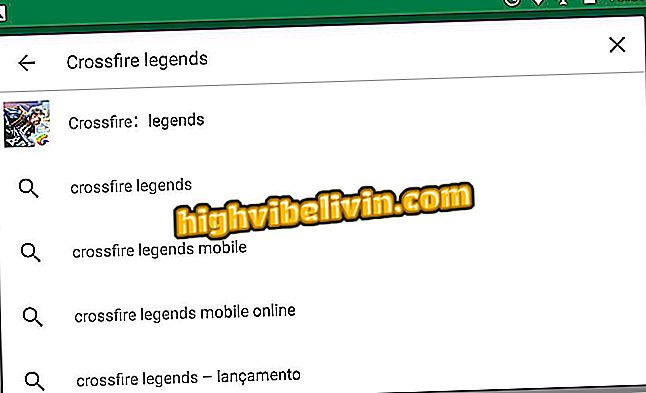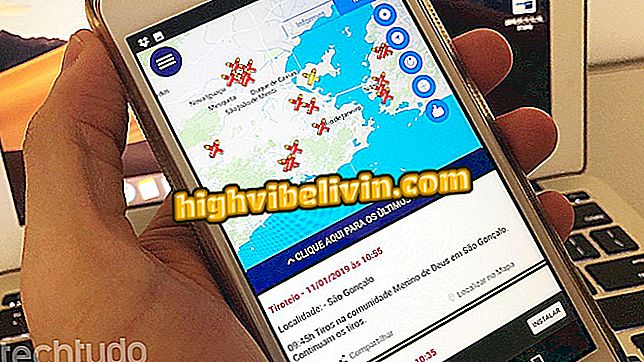iPhone tidak terhubung ke jaringan Wi-Fi? Pelajari apa yang harus dilakukan di ponsel Apple
Pengguna iPhone (iOS) mungkin mengalami kesulitan ketika mencoba menghubungkan ponsel mereka ke jaringan Wi-Fi. Ketika ini terjadi, smartphone Apple hanya dapat mengakses internet melalui 4G / 3G, yang menghasilkan pengeluaran pada akhir bulan. . Ada beberapa penyebab yang dapat didiagnosis dengan melakukan beberapa langkah sederhana pada ponsel itu sendiri.
Untuk membantu Anda mengatasi masalah ini, TechTudo telah memisahkan enam solusi yang mungkin untuk iPhone Anda. Lihat tips di bawah ini, dan jika ponsel Anda masih tidak terhubung ke jaringan Wi-Fi, cari dukungan dari Apple.
Tips Ninja untuk Meningkatkan Privasi di iPhone Anda
1. Periksa router Wi-Fi Anda
Pastikan router Anda berfungsi normal. Jika Anda berada di luar jangkauan, koneksi tidak akan dibuat. Kemungkinan lain adalah mencoba menyambung ke perangkat lain, seperti notebook, misalnya, untuk memastikan masalahnya tidak ada di router Anda.

Lihat apakah router Wi-Fi Anda berfungsi dengan benar
Ingin membeli ponsel, TV, dan produk diskon lainnya? Tahu Bandingkan
2. Pastikan jaringan tersedia untuk iPhone Anda
Untuk melakukan ini, aktifkan Wi-Fi dan jelajahi jaringan. Ketika muncul, masukkan kata sandi untuk mencoba menghubungkan.

Lihat koneksi yang tersedia untuk iPhone Anda
Langkah 3. Pastikan tidak ada masalah dalam menghubungkan
Pesan "Tidak dapat terhubung ke Internet" atau "Tidak ada koneksi Internet" adalah umum. Pastikan salah satu dari frasa ini muncul saat Anda mencoba untuk terhubung.

Lihat apakah ada masalah dengan koneksi Anda
Langkah 4. Mulai ulang iPhone
Jika, setelah semua prosedur ini, koneksi tidak berfungsi, restart iPhone, dan kemudian coba sambungkan lagi. Ini mungkin tampak seperti prosedur yang terlalu sederhana, tetapi kadang-kadang berhasil. Dalam salah satu kasus baru-baru ini disaksikan oleh ruang berita TechTudo, iPhone berada di dalam pesawat terbang dan sedang mencoba untuk terhubung ke Wi-Fi yang ditawarkan oleh maskapai. Koneksi hanya dilakukan setelah telepon dihidupkan ulang.
Langkah 5. Reset Pengaturan Jaringan
Buka "Pengaturan"> "Umum"> "Atur Ulang"> "Atur Ulang Pengaturan Jaringan" untuk mengatur ulang semua pengaturan jaringan Anda. Kemudian coba sambungkan lagi.

Setel Ulang Pengaturan Jaringan iPhone
Jika masalah koneksi Anda berlanjut, cari dukungan Apple untuk mencari tahu penyebab sebenarnya. Berikut cara menemukan pusat layanan Apple yang terdekat dengan Anda.
OS: Apakah keamanan iOS menebus kebebasan Android? Pengguna berpikir bahwa artikel ini bagus.